Se você quer pesquisar emissoras públicas de língua alemã, conheça e veja como instalar o MediathekView no Linux via AppImage.
O programa MediathekView pesquisa as bibliotecas de mídia de várias emissoras públicas predominantemente de língua alemã, baixa ou reproduz (com VLC Media Player ou com um programa de sua escolha). Você também pode assinar séries/séries.
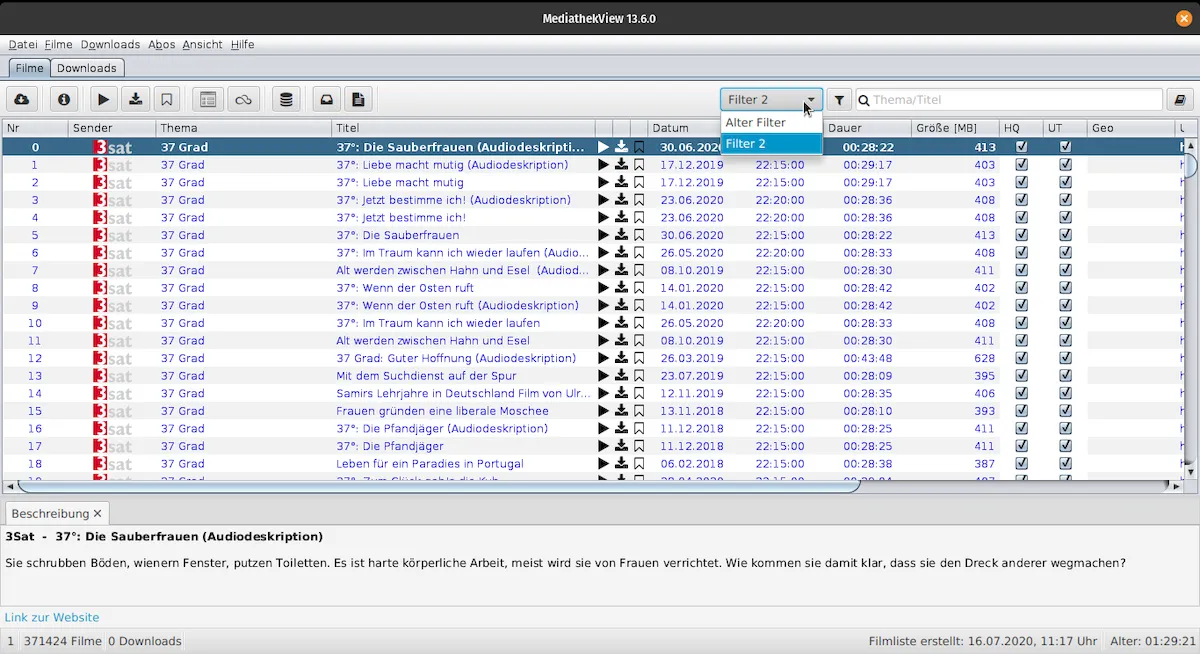
As bibliotecas de mídia das seguintes estações são atualmente suportadas:
- ARD (O Primeiro)
- alfa
- BR (Rádio da Baviera)
- RH (Transmissão Hessiana)
- MDR (Transmissão da Alemanha Central)
- NDR (Transmissão do Norte da Alemanha)
- RBB (transmissão Berlim-Brandenburg)
- rbtv (rádio bremen)
- SR (Rádio do Sarre)
- SWR (Transmissão Sudoeste)
- WDR (Transmissão da Alemanha Ocidental)
- ZDF (Segunda Televisão Alemã)
- Informações ZDF
- ZDFneo
- zdf-tivi
- Programas conjuntos da ARD e ZDF
- 3 sáb
- Arte (alemão, inglês, francês, espanhol, italiano e polonês)
- Sem fio
- Kika (canal infantil da ARD e ZDF)
- Fénix
- DW TV (Deutsche Welle)
- ORF (transmissão austríaca)
- SRF (Swiss Broadcasting) incluindo podcasts
Como instalar o MediathekView no Linux via arquivo AppImage
Para instalar o MediathekView no Linux via arquivo AppImage, você deve fazer o seguinte:
Passo 1. Abra um terminal;
Passo 2. Confira se o seu sistema é de 32 bits ou 64 bits, para isso, use o seguinte comando no terminal:
uname -mPasso 3. Se seu sistema é de 64 bits, use o comando abaixo para baixar o programa. Se o link estiver desatualizado, acesse essa página, baixe a última versão e salve-o com o nome mediathekview.appimage:
wget https://github.com/mediathekview/MediathekView/releases/download/13.8.0/MediathekView-13.8.0-x86_64.AppImage -O mediathekview.appimagePasso 4. Dê permissão de execução para o arquivo baixado;
chmod a+x mediathekview.appimagePasso 5. Agora instale o programa com o comando;
sudo ./mediathekview.appimage --installPasso 6. Quando você inicia o arquivo pela primeira vez, será perguntado se deseja integrar o programa com o sistema. Clique em “Yes” (Sim) se quiser integrá-lo ou clique em “No” (Não), se não quiser. Se você escolher Sim, o iniciador do programa será adicionado ao menu de aplicativos e ícones de instalação. Se você escolher “No”, sempre terá que iniciá-lo clicando duas vezes no arquivo AppImage.
Pronto! Agora, após instalar o MediathekView no Linux via AppImage, você pode iniciar o programa no menu Aplicativos/Dash/Atividades ou qualquer outro lançador de aplicativos da sua distro, ou digite mediathekview ou em um terminal, seguido da tecla TAB.
Integrando os aplicativos AppImage no sistema
Se você quiser integrar melhor esse programa no seu sistema, instale o AppImageLauncher, usando esse tutorial:
Como instalar o integrador AppImageLauncher no Linux